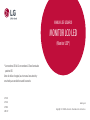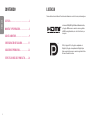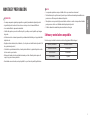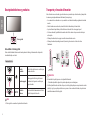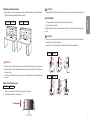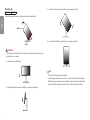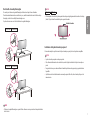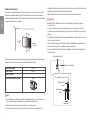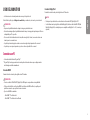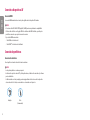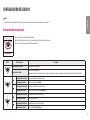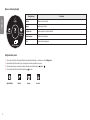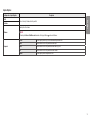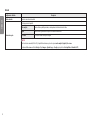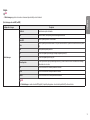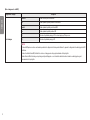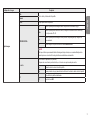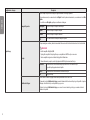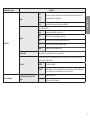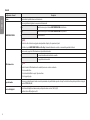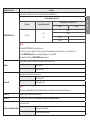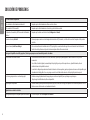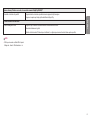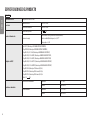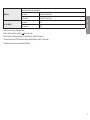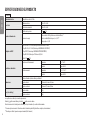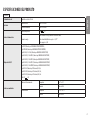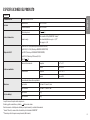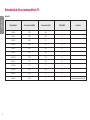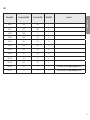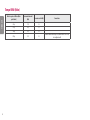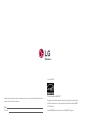LG 27UL550P-W Manual de usuario
- Categoría
- Televisores
- Tipo
- Manual de usuario

* Los monitores LED de LG son monitores LCD con iluminación
posterior LED.
Antes de utilizar el equipo, lea este manual con atención y
consérvelo para consultarlo cuando lo necesite.
27UL550
27UL500
27UK500
27BL55U
MANUAL DE USUARIO
MONITOR LCD LED
(Monitor LED*)
www.lg.com
Copyright © 2018 LG Electronics Inc. Reservados todos los derechos.

2
ESPAÑOL
LICENCIA
Cada modelo tiene licencias diferentes. Para obtener más información acerca de las licencias, visite www.lg.com.
Los términos HDMI y HDMI High-Definition Multimedia Interface,
y el Logotipo HDMI son marcas comerciales o marcas registradas
de HDMI Licensing Administrator, Inc. en los Estados Unidos y en
otros países.
VESA, el logotipo de VESA, el logotipo de cumplimiento de
DisplayPort y el logotipo de cumplimiento de DisplayPort para
fuentes en modo dual son marcas comerciales registradas de Video
Electronics Standards Association.
CONTENIDO
LICENCIA .....................................................2
MONTAJE Y PREPARACIÓN .........................3
USO DEL MONITOR .....................................9
CONFIGURACIÓN DE USUARIO ................. 11
SOLUCIÓN DE PROBLEMAS .......................22
ESPECIFICACIONES DEL PRODUCTO .........24

3
ESPAÑOL
MONTAJE Y PREPARACIÓN
PRECAUCIÓN
•Use siempre componentes originales para garantizar su seguridad y un rendimiento óptimo del producto.
•La garantía del producto no cubre los daños o lesiones causados por el uso de elementos falsificados.
•Se recomienda utilizar los componentes suministrados.
•Si utiliza cables genéricos que no estén certificados por LG, es posible que no vea la pantalla o que la imagen
tenga ruido.
•Las ilustraciones de este documento representan los procedimientos más habituales, por lo que podrían diferir
del producto real.
•No aplique sustancias extrañas (aceites, lubricantes, etc.) en las piezas con tornillos al montar el producto. (Si lo
hace, puede dañar el producto.)
•Si los tornillos se aprietan demasiado fuerte, el monitor podría sufrir daños. La garantía del producto no cubre
los daños causados por este motivo.
•No transporte el monitor boca abajo sujetándolo únicamente por la base. El monitor podría separarse del
soporte, caer y provocar lesiones personales.
•Cuando levante o mueva el monitor, no toque la pantalla. Si se ejerce fuerza en la pantalla, podría dañarse.
NOTA
•Los componentes pueden tener un aspecto distinto al de los que se muestran en este manual.
•Toda la información y las especificaciones del producto que se detallan en este manual pueden modificarse sin
previo aviso con el fin de mejorar el rendimiento del producto.
•Para adquirir accesorios opcionales, diríjase a una tienda de electrónica o a un sitio de compra en línea. También
puede ponerse en contacto con el distribuidor donde haya adquirido el producto.
•El cable de alimentación suministrado puede variar en función de la región.
Software y controladores compatibles
Puedes descargarte e instalar la versión más reciente desde la página web LGE (www.lg.com).
Software y controladores Prioridad de instalación
Controlador del monitor Recomendado
OnScreen Control Recomendado
Dual Controller Opcional

4
ESPAÑOL
Descripción de botones y productos
Botón joystick
Cómo utilizar el botón joystick
Puede controlar fácilmente las funciones del monitor pulsando el botón joystick moviéndolo a la izquierda/
derecha/arriba/abajo con el dedo.
Funciones básicas
Monitor
encendido
Pulse el botón joystick una vez con el dedo para
encender el monitor.
Monitor apagado
Mantenga pulsado el botón joystick una vez
durante más de 5 segundos con el dedo para
apagar el monitor.
/ Control de
volumen
Puede controlar el volumen moviendo el botón
joystick a la izquierda o la derecha.
NOTA
•El botón joystick se encuentra en la parte inferior del monitor.
Transporte y elevación del monitor
Antes de levantar o mover el monitor, siga estas instrucciones para evitar rayar o dañar el monitor, y transportarlo
de manera segura, independientemente del tamaño y forma que tenga.
•Se recomienda colocar el monitor en su caja o envolverlo con el material de embalaje original antes de intentar
moverlo.
•Antes de levantar o mover el monitor, desenchufe el cable de alimentación y los demás cables.
•Sujete con firmeza la parte inferior y el lateral del marco del monitor. No lo sostenga por el panel.
•Al sostener el monitor, la pantalla debería orientarse hacia el lado contrario al que se encuentra usted para
evitar rayarla.
•Al transportar el monitor, no lo exponga a sacudidas ni a una vibración excesiva.
•Al transportar el monitor, manténgalo en vertical, nunca lo gire hacia uno de sus lados ni lo incline
lateralmente.
PRECAUCIÓN
•En la medida de lo posible, procure no tocar la pantalla del monitor.
-Podría dañar la pantalla o algunos de los píxeles empleados para crear las imágenes.
•Si utiliza el panel del monitor sin la base del soporte, su botón joystick podría provocar que el monitor se vuelva
inestable y caiga, lo que podría producir lesiones a personas o daños en el monitor. Además, esto podría causar
un mal funcionamiento del botón joystick.

5
ESPAÑOL
Instalación encima de una mesa
•Levante el monitor y colóquelo encima de una mesa en posición vertical. Instálelo a una distancia mínima de
100mm de la pared para permitir una ventilación adecuada.
27UL550 27UL500 27UK50027BL55U
100 mm
100 mm 100 mm
100 mm 100 mm
100 mm 100 mm
100 mm
PRECAUCIÓN
•Desenchufe el cable de alimentación antes de mover o instalar el monitor. Existe riesgo de descarga eléctrica.
•Asegúrese de utilizar el cable de alimentación que se incluye con el producto y conéctelo a una toma de pared
con conexión a tierra.
•Si necesita otro cable de alimentación, póngase en contacto con el distribuidor local o con la tienda minorista
más cercana.
Ajuste de la altura del soporte
27UL550 27BL55U
1 Coloque el monitor montado sobre la base del soporte en posición vertical.
2 Sujete el monitor firmemente con ambas manos.
110,0 mm máximo
ADVERTENCIA
•Al ajustar la altura de la pantalla, no coloque la mano en el cuerpo del soporte para evitar lesiones en los dedos.
Ajuste del ángulo
1 Coloque el monitor montado sobre la base del soporte en posición vertical.
2 Ajuste el ángulo de la pantalla.
El ángulo de la pantalla se puede ajustar hacia delante y atrás entre -5° y 15° para que la visualización sea más
cómoda.
ADVERTENCIA
•Para evitar que se produzcan lesiones en los dedos al ajustar la pantalla, no sujete la parte inferior del marco
del monitor como se muestra a continuación.
•Tenga cuidado de no tocar ni presionar el área de la pantalla al ajustar el ángulo del monitor.
27UL550 27BL55U
27UK50027UL500

6
ESPAÑOL
Función de giro
27UL550 27BL55U
La función de giro permite al monitor girar 90 grados en el sentido de las agujas del reloj.
Cabezal
Soporte
ADVERTENCIA
•Para evitar los arañazos en la base del soporte, asegúrese de que al girar el monitor usa la función de giro,
para que la base no roce el monitor.
1 Levante el monitor a la altura máxima.
2 Ajuste el ángulo del monitor en la dirección de la flecha, como se muestra en la imagen.
3 Gire el monitor en el sentido de las agujas del reloj, como se muestra en la imagen.
4 Para completar la instalación, gire el monitor 90° como se muestra a continuación.
NOTA
•No ofrece la función de giro automático de la pantalla.
•La pantalla puede girarse fácilmente con la tecla de acceso rápido al giro que ofrece el sistema operativo
Windows. Tenga en cuenta que algunas versiones de Windows y algunos controladores de tarjetas gráficas
pueden ofrecer distintas configuraciones para la tecla de acceso rápido al giro o incluso no ofrecerla.

7
ESPAÑOL
NOTA
27UL550 27BL55U
•El lado izquierdo o derecho de la parte superior del monitor puede girar ligeramente hacia arriba o hacia abajo
(hasta 3º). Ajuste el nivel horizontal de la parte superior del monitor.
Cabezal del monitor
Instalación de la placa de montaje en pared
Este monitor cumple las especificaciones de la placa de montaje en pared y de otros dispositivos compatibles.
NOTA
•La placa de montaje en pared se vende por separado.
•Para obtener más información sobre su instalación, consulte la guía de instalación de la placa de montaje en
pared.
•Tenga cuidado de no ejercer demasiada fuerza al montar la placa de montaje en pared, ya que podría dañarse
la pantalla.
•Quite la base antes de instalar el monitor en un montaje en pared. Para ello, realice el montaje del soporte de
manera inversa.
Uso del cable de anclaje Kensington
El conector para el sistema de seguridad Kensington está situado en la parte trasera del monitor.
Para obtener más información sobre su instalación y uso, consulte el manual del usuario del cable de anclaje
Kensington, o visite el sitio web http://www.kensington.com.
Fije el monitor a una mesa con el cable del sistema de seguridad Kensington.
27UL550
27UL500
27BL55U
27UK500
NOTA
•El sistema de seguridad Kensington es opcional. Puede obtener accesorios opcionales en la mayoría de tiendas
de electrónica.

8
ESPAÑOL
Instalación en una pared
Instale el monitor a una distancia mínima de 100mm de la pared y deje unos 100mm de espacio en cada lado
del monitor para permitir una ventilación adecuada. Puede obtener instrucciones de instalación detalladas en
cualquier tienda minorista. Asimismo, consulte el manual para obtener información sobre cómo montar e instalar
un soporte de montaje en pared con inclinación.
100 mm
100 mm
100 mm
100 mm
Si instala el monitor en una pared, fije un soporte de montaje en pared (opcional) en la parte trasera del monitor.
Asegúrese de que el soporte de montaje en pared esté bien fijado al monitor y a la pared.
Montaje en pared (mm) 100 x 100
Tornillo estándar M4 x L10
Número de tornillos 4
Placa de montaje en pared (opcional) LSW 149
NOTA
•Si se usan tornillos que no cumplan el estándar VESA, el monitor podría sufrir daños o caerse. LG Electronics no
se hace responsable de ningún accidente provocado por no haber usado tornillos estándar.
•El kit de montaje en pared incluye una guía de instalación y todas las piezas necesarias.
•El soporte de montaje en pared es opcional. Puede solicitar accesorios opcionales a su distribuidor local.
•La longitud de los tornillos puede variar en función del soporte de montaje en pared. Si utiliza tornillos con una
longitud superior a la estándar, podría dañarse el interior del producto.
•Para obtener más información, consulte el manual del usuario del soporte de montaje en pared.
PRECAUCIÓN
•Desenchufe el cable de alimentación antes de mover o instalar el monitor para evitar que se produzcan
descargas eléctricas.
•Si el monitor se instala en el techo o en una pared inclinada, puede caerse y provocar lesiones. Utilice un
soporte de montaje en pared autorizado por LG y póngase en contacto con el distribuidor local o con personal
cualificado.
•Si los tornillos se aprietan demasiado fuerte, el monitor podría sufrir daños. La garantía del producto no cubre
los daños causados por este motivo.
•Utilice el soporte de montaje en pared y los tornillos conformes al estándar VESA. La garantía del producto no
cubre los daños causados por el uso o uso indebido de componentes inadecuados.
•Cuando se mida desde la parte posterior del monitor, la longitud de cada uno de los tornillos instalados debe
ser de 8mm o menos.
Placa de montaje en pared
Parte posterior del monitor
Tornillo estándar:
M4 x L10
Placa de montaje en pared
Parte posterior del
monitor
8mm máximo

9
ESPAÑOL
USO DEL MONITOR
•Las ilustraciones de este manual pueden variar con respecto al producto real.
Pulse el Botón Joystick, vaya a Configuración Entrada y, a continuación, seleccione la opción de entrada.
PRECAUCIÓN
•No presione la pantalla durante mucho tiempo. La imagen se podría distorsionar.
•No visualice una imagen fija en la pantalla durante mucho tiempo. La imagen podría quedar impresa. Utilice un
salvapantallas para PC si es posible.
•Para conectar el cable de alimentación a la toma, utilice una regleta (de 3 tomas) con conexión a tierra o una
toma de pared con conexión a tierra.
•Es posible que el monitor parpadee cuando se encienda en un lugar a baja temperatura. Esto es normal.
•Es posible que a veces aparezcan puntos rojos, verdes o azules en la pantalla. Esto es normal.
Conexión a un PC
•Este monitor admite la función Plug and Play*.
* Plug and Play: Función que permite conectar un dispositivo al ordenador sin tener que reconfigurar nada ni
instalar ningún controlador manualmente.
Conexión HDMI
Transmite las señales de audio y vídeo digitales de un PC al monitor.
PRECAUCIÓN
•El uso de un cable de DVI a HDMI / DP (DisplayPort) a HDMI puede causar problemas de compatibilidad.
•Utilice un cable certificado con el logotipo HDMI. Si no utiliza un cable HDMI certificado, es posible que la
pantalla no se muestre o que se produzca un error de conexión.
•Tipos de cable HDMI recomendados
-Cable HDMI®/TM de alta velocidad
-Cable HDMI®/TM de alta velocidad con Ethernet
Conexión DisplayPort
Transmite las señales de audio y vídeo digitales de un PC al monitor.
NOTA
•Puede que no haya salida de vídeo o audio en función de la versión de DP (DisplayPort) del PC.
•Si está utilizando una tarjeta gráfica de salida Mini DisplayPort, utilice un cable de Mini DP a DP (Mini
DisplayPort a DisplayPort) o un adaptador que sea compatible con DisplayPort1.2 o 1.4. (Se vende por
separado)

10
ESPAÑOL
Conexión a dispositivos AV
Conexión HDMI
La conexión HDMI transmite señales de audio y vídeo digitales desde el dispositivo AV al monitor.
NOTA
•El uso de un cable de DVI a HDMI / DP (DisplayPort) a HDMI puede causar problemas de compatibilidad.
•Utilice un cable certificado con el logotipo HDMI. Si no utiliza un cable HDMI certificado, es posible que la
pantalla no se muestre o que se produzca un error de conexión.
•Tipos de cable HDMI recomendados
-Cable HDMI®/TM de alta velocidad
-Cable HDMI®/TM de alta velocidad con Ethernet
Conexión de periféricos
Conexión de auriculares
Conecte periféricos al monitor a través de la toma de auriculares.
NOTA
•Los dispositivos periféricos se venden por separado.
•En función de los ajustes de audio del PC y del dispositivo externo, la función de los auriculares y los altavoces
puede estar limitada.
•Si utiliza auriculares con clavija en ángulo, pueden surgir problemas a la hora de conectar otro dispositivo
externo al monitor. Por lo tanto, se recomienda el uso de auriculares con clavija recta.
En ángulo Recto
(Recomendado)

11
ESPAÑOL
CONFIGURACIÓN DE USUARIO
NOTA
•Es posible que el menú en pantalla (OSD) del monitor no coincida exactamente con el de las imágenes incluidas en este manual.
Activación del menú principal
1 Pulse el botón joystick en la parte inferior del monitor.
2 Mueva el Botón Joystick hacia arriba o abajo y a la izquierda o la derecha para establecer las opciones.
3 Pulse el botón joystick una vez más para salir del menú principal.
Botón joystick
Botón Estado del menú Descripción
Menú principal desactivado Permite activar el menú principal.
Menú principal activado Permite salir del menú principal.
(Si mantiene pulsado el botón durante más de 5 segundos, Puede apagar el monitor en cualquier momento, incluso cuando la función OSD está activada.)
Menú principal desactivado Permite ajustar el nivel de volumen del monitor.
Menú principal activado Permite acceder a la función Entrada.
Menú principal desactivado Permite ajustar el nivel de volumen del monitor.
Menú principal activado Permite acceder a las funciones de Configuración.
Menú principal desactivado Muestra información sobre la entrada actual.
Menú principal activado Permite apagar el monitor.
Menú principal desactivado Muestra información sobre la entrada actual.
Menú principal activado Entra en la función Modo de imagen.

12
ESPAÑOL
Opciones del menú principal
Apagar
Entrada Configu-
ración
Modo de imagen
Salir
Menú principal Descripción
Entrada Establece el modo de entrada.
Apagar Permite apagar el monitor.
Configuración Permite configurar los ajustes de la pantalla.
Modo de imagen Establece el modo de imagen.
Salir Permite salir del menú principal.
Configuración de menú
1 Para ver el menú OSD, pulse el botón joystick situado en la parte inferior del monitor y, a continuación, acceda al Configuración.
2 Mueva el Botón Joystick hacia arriba o abajo y a la izquierda o la derecha para establecer las opciones.
3 Para volver al menú superior o ajustar otros elementos del menú, mueva el Botón Joystick a o púlselo ( ).
4 Si desea salir del menú OSD, mueva el Botón Joystick hacia hasta salir.
Ajustes Rápidos Entrada Imagen General

13
ESPAÑOL
Ajustes Rápidos
Configuración > Ajustes Rápidos Descripción
Brillo Ajusta el contraste y la luminosidad de la pantalla.
Contraste
Volumen
Permite ajustar el de volumen.
NOTA
•Permite ajustar Silencio / Habilitar sonido moviendo el botón joystick hacia en el menú de Volumen.
Temperat.
Usuario El usuario puede ajustarlo a rojo, verde o azul mediante la personalización.
Calido permite establecer el color de la pantalla en un tono rojizo.
Medio permite establecer el color de la pantalla en un tono entre rojo y azul.
Frio permite establecer el color de la pantalla en un tono azulado.
Manual El usuario puede ajustar la temperatura del color.

14
ESPAÑOL
Entrada
Configuración > Entrada Descripción
Lista de entradas Permite seleccionar el modo de entrada.
Relación de aspecto
Ajusta la proporción de la pantalla.
ancho completo Muestra el vídeo en pantalla panorámica, con independencia de la entrada de señal de vídeo.
Original Muestra el vídeo según la relación de aspecto de la señal de entrada de vídeo.
Sólo escaneo No se ajusta el formato con respecto al original.
NOTA
•Con la resolución recomendada (3840 x 2160), la pantalla tiene el mismo aspecto en las opciones ancho completo, Original y Sólo escaneo.
•No hay menú Sólo escaneo en el Modo FreeSync. (Vaya a Imagen → Ajustar Juego → FreeSync, para ajustar desde FreeSync Básico o Extendido a Off ).

15
ESPAÑOL
Imagen
NOTA
•El Modo de imagen que podrá ser seleccionado en cada momento dependerá del tipo de señal de entrada.
[Modo de imagen en la señal SDR (no HDR)]
Configuración > Imagen Descripción
Modo de imagen
Por Defecto Permite al usuario ajustar cada elemento.
Vivo Aumenta el contraste, brillo y nitidez, para así mostrar imágenes mas vívidas.
Efecto HDR Optimiza la pantalla para un alto alcance dinámico.
Lector Optimiza la pantalla para visualizar documentos. Usted puede aumentar el brillo de la pantalla en el menú Visualización en pantalla
(OSD).
Cine Permite optimizar la pantalla para vídeos.
FPS Este modo está optimizado para videojuegos de disparos en primera persona (FPS).
RTS Este modo está optimizado para los Juego RTS.
Colores Especiales Este modo es para usuarios que no pueden distinguir entre el rojo y el verde. Permite a los usuarios con debilidad ocular distinguir
fácilmente entre estos dos colores.
EBU Espacio en color de una TV PAL estándar para emisiones televisivas.
REC709 Espacio en color de una HDTV estándar para emisiones televisivas.
SMPTE-C Espacio en color de una TV NTSC estándar para emisiones televisivas.
NOTA
•Si el Modo de Imagen se cambia en la entrada DP (DisplayPort), la pantalla podría parpadear o la resolución de la pantalla del PC podría verse afectada.

16
ESPAÑOL
[Modo de imagen en la señal HDR]
Configuración > Imagen Descripción
Modo de imagen
Por Defecto Permite al usuario ajustar cada elemento.
Vivo Permite optimizar la pantalla para obtener colores HDR vivo.
Standard Permite optimizar la pantalla para el estándar HDR.
Cine Permite optimizar la pantalla para vídeos HDR.
FPS Este modo está optimizado para juegos FPS. Es adecuado para juegos FPS muy oscuros.
RTS Este modo está optimizado para juegos RTS.
NOTA
•El contenido HDR puede no mostrarse correctamente dependiendo de la configuración del sistema operativo Windows10, compruebe la configuración de Encendido/apagado de HDR
en Windows.
•Cuando está activada la función HDR, la calidad de los caracteres o la imagen puede ser baja según el rendimiento de la tarjeta gráfica.
•Mientras la función HDR está activada, puede que la imagen de la pantalla parpadee o se corte al cambiar la entrada del monitor o durante el encendido/apagado según el
funcionamiento de la tarjeta gráfica.

17
ESPAÑOL
Configuración > Imagen Descripción
Ajustar Imagen
Brillo Ajusta el contraste y la luminosidad de la pantalla.
Contraste
Nitidez Sirve para ajustar la nitidez de la pantalla.
SUPER RESOLUTION+
Alto Optimiza la pantalla para obtener imágenes nítidas. Ideal para vídeo de alta definición o juegos.
Medio Optimiza la pantalla para una visualización cómoda, con imágenes en el nivel medio entre los modos bajo y
alto. Ideal para vídeos UCC o SD.
Bajo Optimiza la pantalla para obtener imágenes suaves y naturales. Ideal para imágenes fijas o imágenes con
menos movimiento.
Off Muestra la imagen con el ajuste más común. Desactiva SUPER RESOLUTION+.
NOTA
•Dado que esta función es para aumentar la nitidez de las imágenes de baja resolución, no se recomienda utilizarla para texto
normal ni para iconos de escritorio. De hacerlo, podría obtenerse una nitidez innecesariamente alta.
Niv. de Osc.
Establece el nivel de compensación (solo para HDMI).
•Compensación: como referencia para la señal de vídeo, es el color más oscuro que el monitor puede mostrar.
Alto Mantiene la relación de contraste actual de la pantalla.
Bajo Disminuye los niveles de negro y aumenta los niveles de blanco de la relación de contraste actual de la pantalla.
DFC On Ajusta el brillo de la pantalla automáticamente.
Off Desactiva la función DFC.

18
ESPAÑOL
Configuración > Imagen Descripción
Ajustar Juego
Tiempo de Respuesta
Ajusta el tiempo de respuesta de las imágenes según el movimiento de la imagen en pantalla.
Para un entorno normal, se recomienda usar el valor Rápido. Cuando hay demasiado movimiento, se recomienda usar el valor Más
Rápido.
Si se establece como Más rápido, podría provocar adherencia de imágenes.
Más Rápido Establece el tiempo de respuesta en Más Rápido.
Rápido Establece el tiempo de respuesta en Rápida.
Normal Establece el tiempo de respuesta en Normal.
Off No se utiliza la función de mejora de tiempo de respuesta.
FreeSync
Proporciona imágenes continuas y naturales sincronizando la frecuencia vertical de la señal de entrada con la de la señal de salida.
PRECAUCIÓN
•Interfaz compatible: DisplayPort,HDMI.
•Tarjeta gráfica compatible: Una tarjeta gráfica que sea compatible con el AMD's FreeSync si es necesario.
•Versión compatible: Asegúrese de actualizar la tarjeta gráfica al último driver.
•Para más información y requisitos, consulte la página web de AMD: http://www.amd.com/FreeSync
Extendido Permite un alcance de frecuencia más amplio que el modo básico de la función FreeSync .
La pantalla podría parpadear durante la partida.
Básico Permite un alcance de frecuencia básica de la función FreeSync .
Off Apaga el FreeSync.
Estabilizador de Negros
Puede controlar el contraste negro para obtener una mejor visibilidad en las escenas oscuras.
Al aumentar el valor de Estabilizador de Negros, aumenta la luminosidad del área de nivel bajo de gris de la pantalla. Se pueden
distinguir con facilidad los objetos en las pantallas de juegos oscuros.
Al reducir los valores de Estabilizador de Negros, se oscurecen las zonas de niveles de grises bajos y se aumenta el contraste
dinámico de la pantalla.

19
ESPAÑOL
Configuración > Imagen Descripción
Ajustar Color
Gamma
Modo 1,
Modo 2,
Modo 3
Cuanto mayor sea el valor de gamma, más oscura se verá la imagen. Del mismo modo, cuanto menor sea el
valor de gamma, más clara se verá la imagen.
Modo 4 Si no necesita ajustar los valores de gamma, seleccione Modo 4.
Temperat.
Ajuste su temperatura de color.
Usuario El usuario puede personalizarlo a rojo, verde o azul.
Calido Permite establecer el color de la pantalla en un tono rojizo.
Medio Permite establecer el color de la pantalla en un tono entre rojo y azul.
Frio Permite establecer el color de la pantalla en un tono azulado.
Manual El usuario puede ajustar la temperatura del color.
Rojo/Verde/Azul Puede personalizar el color de la imagen con los colores rojo, verde y azul.
Seis Colores
Para cumplir los requisitos de color del usuario, permite ajustar del color y saturación de los seis colores (rojo, verde, azul, cian,
magenta y amarillo) y guardar los ajustes.
Tonalidad Ajusta el tono de la pantalla.
Saturación Ajusta la saturación de los colores de la pantalla. Cuanto menor sea el valor, menos saturados y brillantes serán
los colores. Cuanto mayor sea el valor, más saturados y oscuros serán los colores.
reinicio de la imagen ¿Quieres Reiniciar la configuración de la
imagen?
No Permite cancelar la selección.
Si Restablece los ajustes predeterminados.

20
ESPAÑOL
General
Configuración > General Descripción
Idioma Permite visualizar la pantalla del menú en el idioma deseado.
SMART ENERGY SAVING
Ahorre energía utilizando el algoritmo de compensación de la luminosidad.
Alto Permite ahorrar energía con la función SMART ENERGY SAVING de alta eficiencia.
Bajo Permite ahorrar energía con la función SMART ENERGY SAVING de baja eficiencia.
Off Desactiva la función.
NOTA
•El valor de los datos de ahorro de energía puede variar dependiendo del panel y de los proveedores del panel.
• Si establece la opción SMART ENERGY SAVING como Alto o Bajo, la luminosidad del monitor se reducirá o se incrementará dependiendo de la fuente.
LED de alimentación
Permite encender y apagar la luz LED de alimentación de la parte inferior del monitor.
On Se enciende automáticamente el indicador de encendido.
Off Se apaga el indicador de encendido.
NOTA
•Cuando la función del LED de alimentación está encendida, funciona como se indica a continuación:
-Modo encendido: Blanco
-Modo de inactividad (Modo de espera) : Parpadeo en blanco
-Modo apagado: Apagado
Espera Automática Función que apaga automáticamente el monitor cuando no hay movimiento en la pantalla durante un periodo de tiempo. Puede establecer el temporizador para la función de apagado
automático. (Off, 4 H, 6 H y 8 H)
Versión de DisplayPort Ajuste la Versión de DisplayPort en la misma versión que el dispositivo externo conectado. (1.4, 1.2, y 1.1)
Para utilizar la función HDR, configúrelo en 1.4.

21
ESPAÑOL
Configuración > General Descripción
HDMI ULTRA HD Deep Color
Proporciona imágenes más nítidas cuando se conecta a un dispositivo compatible con ULTRA HD Deep Color.
Formato compatible con 4K a 60 Hz
Resolución Velocidad de fotogramas (Hz) Profundidad de color / Muestreo de color
8 bits 10 bits
3840 x 2160 59,94
60,00
YCbCr 4:2:0
YCbCr 4:2:2
YCbCr 4:4:4 -
RGB 4:4:4 -
NOTA
•Para utilizar HDMI ULTRA HD Deep Color, ajuste esta función en On.
•Si el dispositivo conectado no es compatible con Deep Color, la pantalla o el sonido podrían no funcionar correctamente. En este caso, ajuste esta función en Off.
•La función HDMI ULTRA HD Deep Color se puede configurar individualmente para cada puerto HDMI.
•Para utilizar la función HDR, ponga el HDMI ULTRA HD Deep Color en modo “On”.
Zumbador
Este ajuste le permite configurar el sonido generado desde el Zumbador cuando su monitor esté en on .
On Activa el Zumbador.
Off Desactiva el Zumbador.
Bloquear OSD
Esta función desactiva la configuración y ajustes de los menús.
On Activa el Bloquear OSD.
Off Desactiva el Bloquear OSD.
NOTA
•Todas las funciones están inhabilitados excepto Brillo, Contraste, Volumen, Lista de entradas, Relación de aspecto, Bloquear OSD y Información.
Tamaño OSD Usted puede escoger que el Tamaño OSD sea Grande o Pequeño.
Información Se mostrará la siguiente información de pantalla; Número de serie, Tiempo Total de Encendido, Resolución.
Restablecer a la configuración inicial
¿Desea reiniciar sus ajustes?
No Permite cancelar el restablecimiento.
Sí Restablece los ajustes predeterminados.

22
ESPAÑOL
SOLUCIÓN DE PROBLEMAS
No se muestra nada en la pantalla.
¿Está enchufado el cable de alimentación del monitor? •Compruebe que el cable de alimentación esté bien conectado a la toma.
¿Está encendido el LED de encendido? •Compruebe que el cable de alimentación esté conectado y pulse el botón de encendido.
¿El dispositivo está encendido y el LED de encendido está iluminado
en blanco?
•Compruebe que la entrada conectada esté activada (Configuración > Entrada).
¿Se muestra el mensaje Sin Señal? •Este mensaje aparece cuando no se detecta ningún cable de señal entre el PC y el monitor, o si el cable está desconectado. Compruebe el cable y vuelva a
conectarlo.
¿Aparece el mensaje Señal Fuera de Rango? •Esto sucede cuando las señales transferidas desde el PC (tarjeta gráfica) se encuentran fuera del rango de frecuencias horizontal o vertical del monitor.
Consulte la sección Especificaciones del producto de este manual para establecer la frecuencia adecuada.
La imagen de la pantalla es inestable y parpadea, O las imágenes que aparecen en el monitor dejan rastros de sombras.
¿Ha seleccionado la resolución adecuada? •Si la resolución seleccionada es HDMI 1080i 60/50 Hz (entrelazada), es posible que la pantalla parpadee. Cambie la resolución a 1080p o al valor
recomendado.
•Si no establece la resolución (óptima) recomendada para la tarjeta gráfica, puede que el texto aparezca borroso, la pantalla atenuada, el área de
visualización truncada o la pantalla descentrada.
•Los métodos de configuración pueden variar en función del ordenador o el sistema operativo, y puede que algunas resoluciones no estén disponibles según
el rendimiento de la tarjeta gráfica. En ese caso, póngase en contacto con el fabricante del ordenador o de la tarjeta gráfica para obtener ayuda.
¿Se ve la imagen impresa incluso con el monitor apagado? •Visualizar una imagen fija durante mucho tiempo puede provocar daños en la pantalla y hacer que la imagen se quede impresa.
• Para prolongar la vida útil del monitor, utilice un salvapantallas.
¿Aparecen puntos en la pantalla? •Al utilizar el monitor, pueden aparecer manchas pixeladas (rojas, verdes, azules, blancas o negras) en la pantalla. Esto es normal en las pantallas LCD. No se
trata de un error ni está relacionado con el rendimiento del monitor.
Algunas funciones están desactivadas.
¿Hay alguna función que no esté disponible al pulsar el botón Menú? •El OSD está bloqueado. Desactive Bloquear OSD en General.

23
ESPAÑOL
¿Aparece el mensaje "Monitor no reconocido; se ha encontrado un monitor Plug&Play (VESA DDC)"?
¿Ha instalado el controlador de la pantalla? •Asegúrate de instalar el controlador de pantalla desde nuestra página web: http://www.lg.com.
•Asegúrese de comprobar que la tarjeta gráfica admite la función Plug and Play.
La toma de auriculares no emite sonido.
¿Se muestran imágenes sin sonido? •Asegúrese de que las conexiones de la toma de auriculares están correctamente conectadas.
•Intente subir el volumen con el joystick.
•Establezca la salida de audio del PC al monitor que está utilizando. (La configuración puede variar en función del sistema operativo que utilice).
NOTA
•El LED se puede encender con el Menú OSD del conjunto.
Configuración – General – LED de alimentación – On

24
ESPAÑOL
ESPECIFICACIONES DEL PRODUCTO
27UL500
Profundidad de color Compatible con color de 8/10 bits.
Resolución Máxima resolución 3840 x 2160 a 60 Hz
Resolución recomendada 3840 x 2160 a 60 Hz
Fuentes de alimentación
Clasificación de potencia 19 V 2,0 A
Consumo de energía
Modo encendido: 36 W típ. (Condiciones a la salida de fábrica) *
Modo de inactividad (Modo de espera) : ≤ 0,5W **
Modo apagado: ≤ 0,3W
Adaptador de CA/CC
Tipo LCAP21C, fabricado por LIEN CHANG ELECTRONIC ENTERPRISE,
o Tipo LCAP26B-E, fabricado por LIEN CHANG ELECTRONIC ENTERPRISE,
o Tipo ADS-45SQ-19-3 19040E, fabricado por SHENZHEN HONOR ELECTRONIC,
o Tipo ADS-45FSQ-19 19040EPG-1, fabricado por SHENZHEN HONOR ELECTRONIC,
o Tipo ADS-45FSQ-19 19040EPK-1, fabricado por SHENZHEN HONOR ELECTRONIC,
o Tipo ADS-45FSQ-19 19040EPCU-1, fabricado por SHENZHEN HONOR ELECTRONIC,
o Tipo ADS-45FSQ-19 19040EPBR-1, fabricado por SHENZHEN HONOR ELECTRONIC,
o Tipo AD10530LF, fabricado por PI Electronics (H.K.) Ltd.,
o Tipo AD2137620, fabricado por PI Electronics (H.K.) Ltd.,
o Tipo AD2137S20, fabricado por PI Electronics (H.K.) Ltd..
Salida: 19 V 2,1 A
Condiciones ambientales
Condiciones de funcionamiento Temperatura De 0 °C a 40 °C
Humedad Menos del 80 %
En almacenamiento Temperatura De -20 °C a 60 °C
Humedad Menos del 85 %

25
ESPAÑOL
Dimensiones
Tamaño del monitor (anchura x altura x profundidad)
Soporte incluido 622,6 mm x 460,0 mm x 209,4 mm
Soporte no incluido 622,6 mm x 371,0 mm x 74,1 mm
Peso (sin embalaje) Soporte incluido 5,1 kg
Soporte no incluido 4,6 kg
Las especificaciones están sujetas a cambios sin previo aviso.
El símbolo significa corriente alterna, y el símbolo significa corriente continua.
El nivel de consumo de electricidad puede ser diferente por el ajuste de monitor y la condición de funcionamiento.
* El consumo de potencia en modo ON se mide mediante el estándar de prueba LGE (patrón blanco completo, resolución máxima).
** El monitor pasa a Modo Suspensión en un par de minutos (Máx. 5 minutos).

26
ESPAÑOL
ESPECIFICACIONES DEL PRODUCTO
27UK500
Profundidad de color Compatible con color de 8/10 bits.
Resolución Máxima resolución 3840 x 2160 a 60 Hz
Resolución recomendada 3840 x 2160 a 60 Hz
Fuentes de alimentación
Clasificación de potencia 19 V 2,0 A
Consumo de energía
Modo encendido: 36 W típ. (Condiciones a la salida de fábrica) *
Modo de inactividad (Modo de espera) : ≤ 0,5W **
Modo apagado: ≤ 0,3W
Adaptador de CA/CC
Tipo ADS-45SN-19-3 19040G, fabricado por SHENZHEN HONOR ELECTRONIC,
o Tipo ADS-45SQ-19-3 19040E, fabricado por SHENZHEN HONOR ELECTRONIC,
o Tipo LCAP21C, fabricado por LIEN CHANG ELECTRONIC ENTERPRISE,
o Tipo AD10530LF, fabricado por PI Electronics (H.K.) Ltd..
Salida: 19 V 2,1 A
Condiciones ambientales
Condiciones de funcionamiento Temperatura De 0 °C a 40 °C
Humedad Menos del 80 %
En almacenamiento Temperatura De -20 °C a 60 °C
Humedad Menos del 85 %
Dimensiones
Tamaño del monitor (anchura x altura x profundidad)
Soporte incluido 622,6 mm x 460,0 mm x 209,4 mm
Soporte no incluido 622,6 mm x 371,0 mm x 74,1 mm
Peso (sin embalaje) Soporte incluido 5,1 kg
Soporte no incluido 4,6 kg
Las especificaciones están sujetas a cambios sin previo aviso.
El símbolo significa corriente alterna, y el símbolo significa corriente continua.
El nivel de consumo de electricidad puede ser diferente por el ajuste de monitor y la condición de funcionamiento.
* El consumo de potencia en modo ON se mide mediante el estándar de prueba LGE (patrón blanco completo, resolución máxima).
** El monitor pasa a Modo Suspensión en un par de minutos (Máx. 5 minutos).

27
ESPAÑOL
ESPECIFICACIONES DEL PRODUCTO
27UL550
Profundidad de color Compatible con color de 8/10 bits.
Resolución Máxima resolución 3840 x 2160 a 60 Hz
Resolución recomendada 3840 x 2160 a 60 Hz
Fuentes de alimentación
Clasificación de potencia 19 V 2,0 A
Consumo de energía
Modo encendido: 36 W típ. (Condiciones a la salida de fábrica) *
Modo de inactividad (Modo de espera) : ≤ 0,5W **
Modo apagado: ≤ 0,3W
Adaptador de CA/CC
Tipo LCAP21C, fabricado por LIEN CHANG ELECTRONIC ENTERPRISE,
o Tipo LCAP26B-E, fabricado por LIEN CHANG ELECTRONIC ENTERPRISE,
o Tipo ADS-45SQ-19-3 19040E, fabricado por SHENZHEN HONOR ELECTRONIC,
o Tipo ADS-45FSQ-19 19040EPG-1, fabricado por SHENZHEN HONOR ELECTRONIC,
o Tipo ADS-45FSQ-19 19040EPK-1, fabricado por SHENZHEN HONOR ELECTRONIC,
o Tipo ADS-45FSQ-19 19040EPCU-1, fabricado por SHENZHEN HONOR ELECTRONIC,
o Tipo ADS-45FSQ-19 19040EPBR-1, fabricado por SHENZHEN HONOR ELECTRONIC,
o Tipo AD10530LF, fabricado por PI Electronics (H.K.) Ltd.,
o Tipo AD2137620, fabricado por PI Electronics (H.K.) Ltd.,
o Tipo AD2137S20, fabricado por PI Electronics (H.K.) Ltd..
Salida: 19 V 2,1 A
Condiciones ambientales
Condiciones de funcionamiento Temperatura De 0 °C a 40 °C
Humedad Menos del 80 %
En almacenamiento Temperatura De -20 °C a 60 °C
Humedad Menos del 85 %

28
ESPAÑOL
Dimensiones
Tamaño del monitor (anchura x altura x profundidad)
Soporte incluido 622,6 mm x 572,2 mm x 230,0 mm
Soporte no incluido 622,6 mm x 371,0 mm x 45,8 mm
Peso (sin embalaje) Soporte incluido 6,0 kg
Soporte no incluido 4,4 kg
Las especificaciones están sujetas a cambios sin previo aviso.
El símbolo significa corriente alterna, y el símbolo significa corriente continua.
El nivel de consumo de electricidad puede ser diferente por el ajuste de monitor y la condición de funcionamiento.
* El consumo de potencia en modo ON se mide mediante el estándar de prueba LGE (patrón blanco completo, resolución máxima).
** El monitor pasa a Modo Suspensión en un par de minutos (Máx. 5 minutos).

29
ESPAÑOL
ESPECIFICACIONES DEL PRODUCTO
27BL55U
Profundidad de color Compatible con color de 8/10 bits.
Resolución Máxima resolución 3840 x 2160 a 60 Hz
Resolución recomendada 3840 x 2160 a 60 Hz
Fuentes de alimentación
Clasificación de potencia 19 V 2,0 A
Consumo de energía
Modo encendido: 24 W típ. (ENERGY STAR® estándar)*
Modo de inactividad (Modo de espera) : ≤ 0,5W **
Modo apagado: ≤ 0,3W
Adaptador de CA/CC
Tipo ADS-45SN-19-3 19040G, fabricado por SHENZHEN HONOR ELECTRONIC,
o Tipo ADS-45SQ-19-3 19040E, fabricado por SHENZHEN HONOR ELECTRONIC,
o Tipo LCAP21C, fabricado por LIEN CHANG ELECTRONIC ENTERPRISE,
o Tipo AD10530LF, fabricado por PI Electronics (H.K.) Ltd..
Salida: 19 V 2,1 A
Condiciones ambientales
Condiciones de funcionamiento Temperatura De 0 °C a 40 °C
Humedad Menos del 80 %
En almacenamiento Temperatura De -20 °C a 60 °C
Humedad Menos del 85 %
Dimensiones
Tamaño del monitor (anchura x altura x profundidad)
Soporte incluido 622,6 mm x 572,2 mm x 230,0 mm
Soporte no incluido 622,6 mm x 371,0 mm x 45,8 mm
Peso (sin embalaje) Soporte incluido 6,0 kg
Soporte no incluido 4,4 kg
Las especificaciones están sujetas a cambios sin previo aviso.
El símbolo significa corriente alterna, y el símbolo significa corriente continua.
El nivel de consumo de electricidad puede ser diferente por el ajuste de monitor y la condición de funcionamiento.
* En modo “On Power”, el consumo eléctrico está medido bajo los tests estándar de ENERGY STAR®.
** El monitor pasa a Modo Suspensión en un par de minutos (Máx. 5 minutos).

30
ESPAÑOL
Modo admitido de fábrica (modo predefinido, PC)
DisplayPort
Modo predefinido Frecuencia horizontal (kHz) Frecuencia vertical (Hz) Polaridad (H/V) Comentarios
640 x 480 31,469 59,94 -/-
800 x 600 37,879 60,317 +/+
1024 x 768 48,363 60 -/-
1152 x 864 54,347 60,05 +/+
1280 x 720 45,00 60,00 +/+
1280 x 800 49,702 59,810 -/+
1280 x 1024 63,981 60,02 +/+
1600 x 900 60,00 60,00 +/+
1920 x 1080 67,5 60 +/-
2560 x 1440 88,79 59,95 +/-
3840 x 2160 66,66 30 +/-
3840 x 2160 133,32 60 +/- Sincronización preferida de DisplayPort

31
ESPAÑOL
HDMI
Modo predefinido Frecuencia horizontal (kHz) Frecuencia vertical (Hz) Polaridad (H/V) Comentarios
640 x 480 31,469 59,94 -/-
800 x 600 37,879 60,317 +/+
1024 x 768 48,363 60 -/-
1152 x 864 54,347 60,05 +/+
1280 x 720 45,00 60,00 +/+
1280 x 800 49,702 59,810 -/+
1280 x 1024 63,981 60,02 +/+
1600 x 900 60,00 60,00 +/+
1920 x 1080 67,5 60 +/-
2560 x 1440 88,79 59,95 +/-
3840 x 2160 67,5 30 +/- Sincronización preferida de HDMI, HDMI ULTRA HD Deep Color : Off
3840 x 2160 135 60 +/- Sincronización preferida de HDMI, HDMI ULTRA HD Deep Color : On

32
ESPAÑOL
Tiempo HDMI (Vídeo)
Modo de soporte de fábrica (Modo
predefinido)
Frecuencia horizontal
(kHz) Frecuencia vertical (Hz) Comentarios
480p 31,5 60
720p 45,0 60
1080p 67,5 60
2160p 135 60 Cuando el HDMI ULTRA HD Deep Color (HDMI ULTRA HD Color Oscuro)
está configurado en ON

El modelo y número de serie del producto están situados en la parte trasera y en un lateral del producto. Anótalos más
abajo por si más adelante necesitas asistencia.
Modelo
N.º de serie
Changing the factory default configuration and settings or enabling certain optional features
and functionalities may increase energy consumption beyond the limits required for ENERGY
STAR® certification.
This Product qualifies for ENERGY STAR®
Refer to ENERGYSTAR.gov for more information on the ENERGY STAR® program.
(solo para 27BL55U)
-
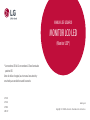 1
1
-
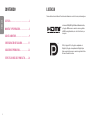 2
2
-
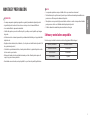 3
3
-
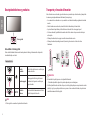 4
4
-
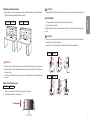 5
5
-
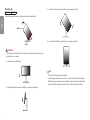 6
6
-
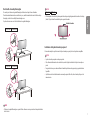 7
7
-
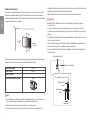 8
8
-
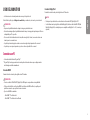 9
9
-
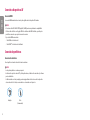 10
10
-
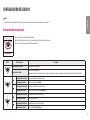 11
11
-
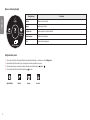 12
12
-
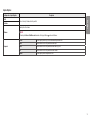 13
13
-
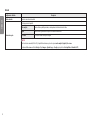 14
14
-
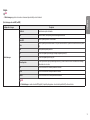 15
15
-
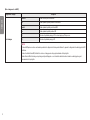 16
16
-
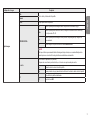 17
17
-
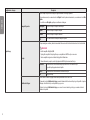 18
18
-
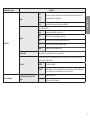 19
19
-
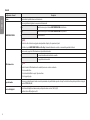 20
20
-
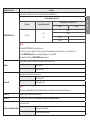 21
21
-
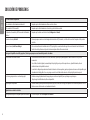 22
22
-
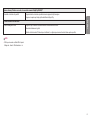 23
23
-
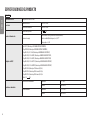 24
24
-
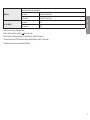 25
25
-
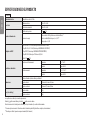 26
26
-
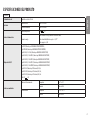 27
27
-
 28
28
-
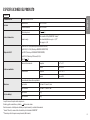 29
29
-
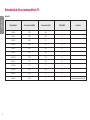 30
30
-
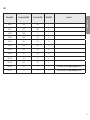 31
31
-
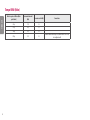 32
32
-
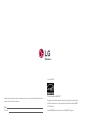 33
33
LG 27UL550P-W Manual de usuario
- Categoría
- Televisores
- Tipo
- Manual de usuario
Artículos relacionados
-
LG 27UL500-W El manual del propietario
-
LG 27UL500-W El manual del propietario
-
LG 27UL650-W Manual de usuario
-
LG 32UN650-W Manual de usuario
-
LG 32UN500-W El manual del propietario
-
LG 32UK550-B El manual del propietario
-
LG 32UK550-B El manual del propietario
-
LG 27UL850-W Manual de usuario
-
LG 27UL850-W El manual del propietario
-
LG 27UP550 Guía del usuario